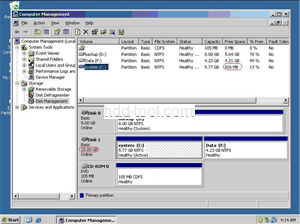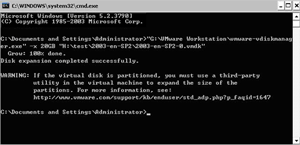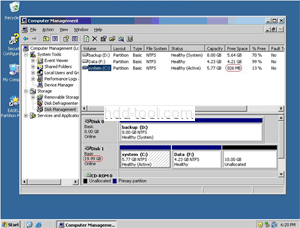なぜ人々はVMware Serverのパーティションのサイズ変更をしたいのですか?
VMware Serverパーティションのサイズを変更することは、多くの人にとって簡単な仕事ではありません Windows Server VMware仮想マシンとサーバーパーティションのデータの安全性に関与しているため、ユーザー。 多くのユーザーは仮想マシンのサイズを変更する方法やVMwareサーバーのディスクサイズを増やす方法を知りませんが、他のサーバーユーザーはその方法を知っていますが、どちらのツールが優れているかわかりません。 VMwareサーバーのディスクサイズを変更するために、信頼できるVMwareサーバーパーティションのサイズ変更ソフトウェアを選択するには、XNUMX度考える必要があります。 したがって、この記事では、複雑な作業をせずに、VMware Serverのパーティションを直接かつ安全にサイズ変更する方法について、ステップバイステップのチュートリアルを紹介します。
VMware Serverパーティションのサイズを変更するにはどうすればよいですか?
一般に、VMwareServerパーティションのサイズを変更する場合はXNUMX種類の問題があります。 まず、VMware Serverのブートパーティションにはスペースが不足していますが、他の仮想パーティションには十分な空きスペースがあります。 次に、仮想ブートパーティションとVMwareServerディスク全体の両方の容量が不足しています。 一方、VMwareは、VMwareインストールディレクトリにある仮想ディスクサイズを増やすための「vdiskmanager.exe」ツールを提供しています。 VMware Serverパーティションのサイズを変更するには、次のようなサードパーティのパーティションツールを使用する必要があります。 Partition Magic サーバー
VMware Serverの仮想ディスクサイズを増やす方法
ステップ1:スタートメニュー([スタート]-> [ファイル名を指定して実行])から実行ダイアログを開くか、 Windows キーを押してRを押します。「cmd」と入力してEnterキーを押すと、コマンドプロンプトが開きます。 ステップ2:VMwareインストールがデフォルトの場所タイプであると想定するか、以下を貼り付けて、CAPACITYを仮想ディスクイメージの新しいサイズに置き換え、「xx」を「xx.VMDK」「C」のVMDKの絶対パスと名前に置き換えます。 :\ Program Files \ VMware \ VMware Workstation \ vmware-vdiskmanager.exe "-x CAPACITY" xx.VMDK "容量は、新しいサイズ、MBまたはGBに応じて、次の拡張子で入力する必要があります。たとえば、20GBは新しいサイズを変更します20ギガバイトまでのハードドライブ。
ただし、上記の「警告」メッセージのように、このツールはVMwareServerの仮想ディスク容量を増やすことしかできません。 仮想サーバーのパーティションを増やすには、 Partition Magic サーバーとメソッドは以下のとおりです。
VMware Serverのブートパーティションのサイズを変更するにはどうすればよいですか?
ステップ1、起動 Partition Magic サーバー、サーバーに接続されているすべてのディスクとパーティション、および各パーティションの空き容量、使用容量、その他のプロパティが表示されます。
データパーティションを右クリックして[サイズ変更]を選択し、ポップアップウィンドウで左の境界線を右にドラッグして縮小します。
システムパーティションの背後に未割り当て領域がいくつかあります。
ステップ2、システムパーティションを右クリックし、[サイズ変更]を選択します。ポップアップウィンドウで、右側の境界線を右にドラッグして、未割り当て領域を保持します。
「適用」をクリックして続行します。
これで、長期間使用できる「新しい」サーバーができました。
エンタープライズユーザーの場合 無制限版 社内で無制限に使用できるため、時間と費用を節約できます。